解答如何更新显卡驱动
更新日期:2024-04-10 16:39:18
来源:转载
手机扫码继续观看

<?xml encoding="UTF-8">
怎么更新电脑显卡驱动,这对于经常接触电脑的人来说就是小菜一碟,但对于电脑小编来说就有些困难了,针对该问题,小编特地准备了关于更新显卡驱动的操作教程,现在就来分享给大家。
最近有朋友在后台私信问小编,怎么更新显卡驱动,然后小编就花了一些时间来了解这个,所以,现在就来跟大家唠唠更新电脑显卡驱动的方法,大伙儿赶紧来瞧瞧吧~
首先右键单击桌面上的此电脑,选择属性,如下图所示

电脑电脑图解1
进入属性界面点击控制面板主页,如下图所示

显卡电脑图解2
在控制面板主页单机显示适配器,如下图所示

电脑电脑图解3
在显示适配器下列表是你的所有显卡,右键单击你要更新驱动的显卡,选择更新驱动程序,如下图所示
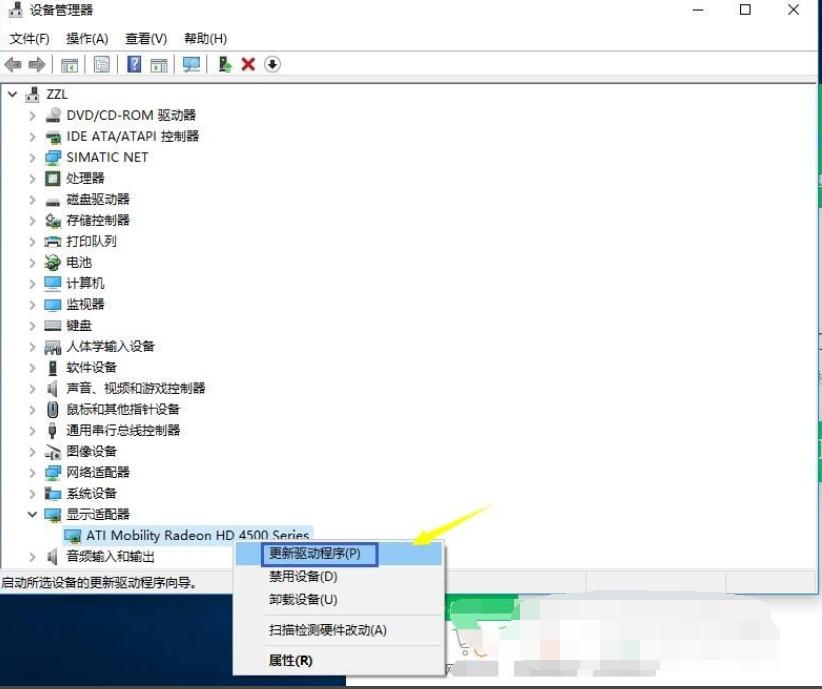
显卡电脑图解4
一般我们选择自动搜索windows和Internet上的最新驱动就可以了,如下图所示

电脑电脑图解5
系统检查完成会自动安装最新版本的驱动程序,如下图所示
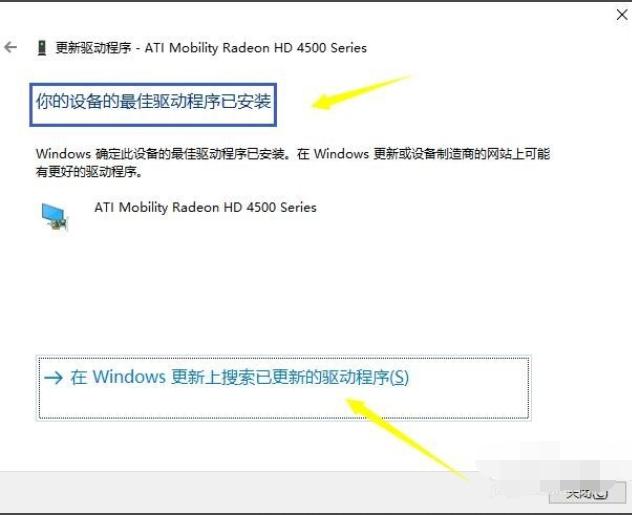
怎么更新显卡驱动电脑图解6
方法二:
在win10中我们点击开始键--设置,如下图所示
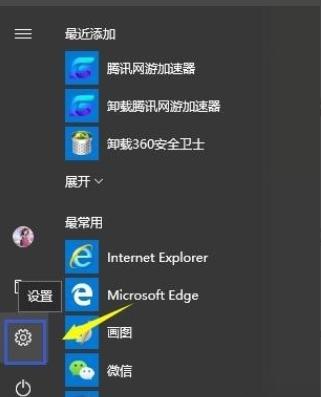
电脑电脑图解7
设置界面选择更新与安全,如下图所示
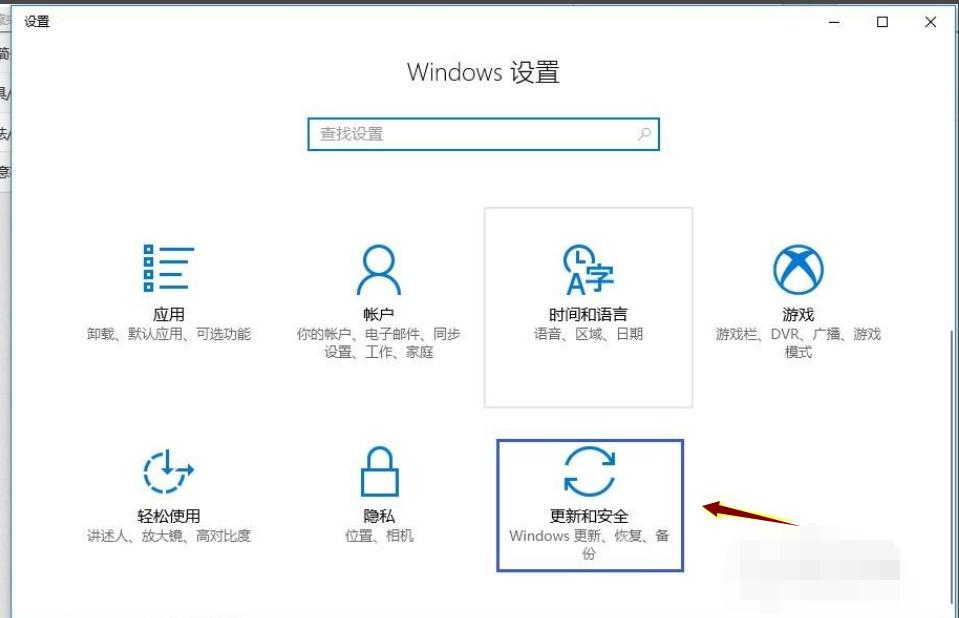
显卡电脑图解8
进入更新界面,点击检查更新,也可以更新显卡驱动,如下图所示
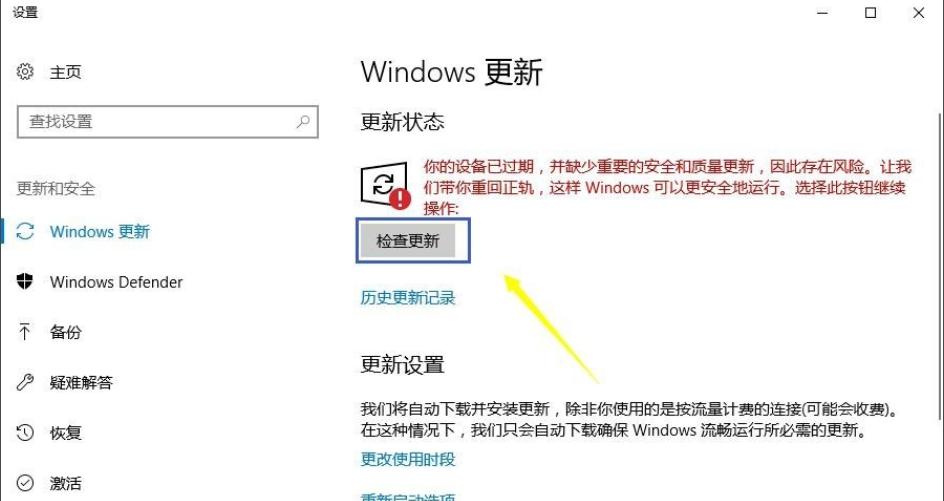
怎么更新显卡驱动电脑图解9
使用就是更新电脑显卡的操作流程了。
该文章是否有帮助到您?
常见问题
- monterey12.1正式版无法检测更新详情0次
- zui13更新计划详细介绍0次
- 优麒麟u盘安装详细教程0次
- 优麒麟和银河麒麟区别详细介绍0次
- monterey屏幕镜像使用教程0次
- monterey关闭sip教程0次
- 优麒麟操作系统详细评测0次
- monterey支持多设备互动吗详情0次
- 优麒麟中文设置教程0次
- monterey和bigsur区别详细介绍0次
系统下载排行
周
月
其他人正在下载
更多
安卓下载
更多
手机上观看
![]() 扫码手机上观看
扫码手机上观看
下一个:
U盘重装视频












